Nuta
Dostęp do tej strony wymaga autoryzacji. Możesz spróbować się zalogować lub zmienić katalog.
Dostęp do tej strony wymaga autoryzacji. Możesz spróbować zmienić katalogi.
W tym artykule opisano sposób włączania tworzenia kopii zapasowej podczas tworzenia maszyny wirtualnej w witrynie Azure Portal.
Usługa Azure Backup umożliwia ochronę maszyn wirtualnych podczas tworzenia. Kopie zapasowe są zgodne ze wstępnie zdefiniowanym harmonogramem w zasadach tworzenia kopii zapasowych i generują punkty odzyskiwania przechowywane w magazynach usługi Recovery Services.
Warunek wstępny
Przed utworzeniem maszyny wirtualnej platformy Azure zapoznaj się z obsługiwanymi systemami operacyjnymi dla usługi Azure Backup.
Zaloguj się do witryny Azure Portal
Jeśli jeszcze nie zalogowałeś się do swojego konta, zaloguj się do witryny Azure Portal.
Tworzenie maszyny wirtualnej z konfiguracją kopii zapasowej
Aby utworzyć maszynę wirtualną i skonfigurować kopię zapasową, wykonaj następujące kroki:
W witrynie Azure Portal wybierz polecenie Utwórz zasób.
Na platformie Azure Marketplace wybierz kategorię Obliczenia, a następnie wybierz obraz maszyny wirtualnej.
Uwaga / Notatka
Aby utworzyć maszynę wirtualną na podstawie obrazu innego niż marketplace lub zamienić dysk systemu operacyjnego maszyny wirtualnej przy użyciu obrazu innego niż Marketplace, usuń informacje o planie z maszyny wirtualnej. Ten krok ułatwia bezproblemowe przywracanie maszyn wirtualnych.
Skonfiguruj maszynę wirtualną zgodnie z instrukcjami systemu Windows lub Linux .
Na karcie Zarządzanie w obszarze Włącz kopię zapasową wybierz pozycję Włączone.
Usługa Azure Backup wykonuje kopie zapasowe w magazynie usługi Recovery Services. Wybierz Utwórz nowy, jeśli nie masz istniejącej skrytki.
Zaakceptuj sugerowaną nazwę magazynu lub określ własną.
Określ lub utwórz grupę zasobów, w której znajduje się magazyn. Magazyn zasobów może być inny niż grupa zasobów maszyny wirtualnej.
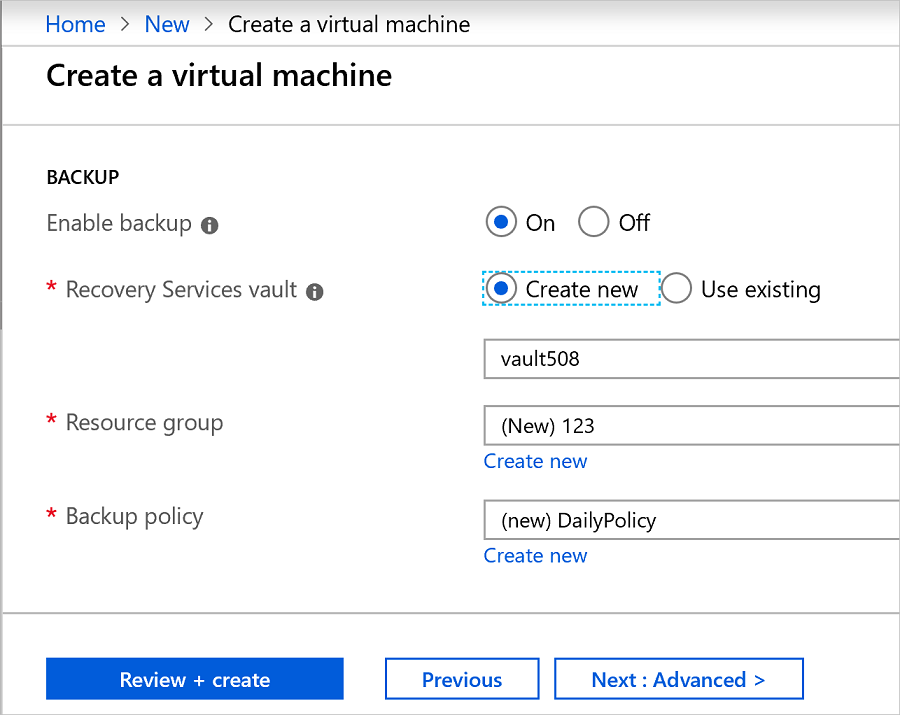
Zaakceptuj domyślne zasady kopii zapasowej lub zmodyfikuj ustawienia:
Określ częstotliwość wykonywania migawek kopii zapasowych maszyny wirtualnej oraz czas przechowywania kopii zapasowych za pośrednictwem zasad kopii zapasowych.
Utwórz kopię zapasową maszyny wirtualnej raz dziennie przy użyciu zasad domyślnych.
Dostosuj własne zasady tworzenia kopii zapasowych dla maszyny wirtualnej platformy Azure, aby wykonywać kopie zapasowe codziennie lub co tydzień.
Dowiedz się więcej o zagadnieniach dotyczących tworzenia kopii zapasowych maszyn wirtualnych platformy Azure.
Dowiedz się więcej na temat funkcji natychmiastowego przywracania.
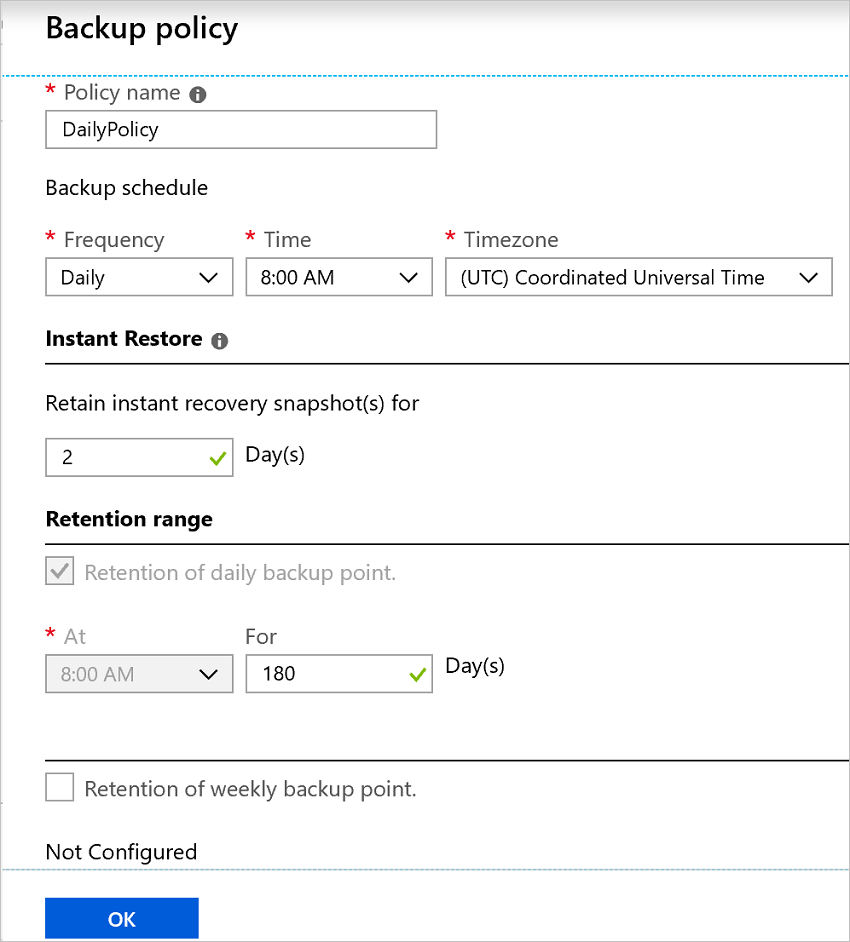
Uwaga / Notatka
- Szyfrowanie po stronie serwera i klucze zarządzane przez platformę to domyślne metody szyfrowania dla maszyn wirtualnych platformy Azure. Kopia zapasowa obsługuje tworzenie kopii zapasowych i przywracanie tych maszyn wirtualnych platformy Azure.
- Usługa Azure Backup obsługuje teraz migrację do zasad rozszerzonych dla kopii zapasowych maszyn wirtualnych platformy Azure przy użyciu zasad standardowych. Dowiedz się więcej.
Grupa zasobów usługi Azure Backup dla maszyn wirtualnych
Usługa Azure Backup tworzy oddzielną grupę zasobów inną niż grupa zasobów maszyny wirtualnej do przechowywania kolekcji punktów przywracania (RPC). RPC mieści natychmiastowe punkty odzyskiwania zarządzanych maszyn wirtualnych. Domyślny format nazewnictwa grupy zasobów utworzonej przez usługę Azure Backup to AzureBackupRG_<Geo>_<number>. Przykładem jest AzureBackupRG_northeurope_1. Teraz możesz dostosować nazwę grupy zasobów utworzoną przez usługę Azure Backup.
Punkty do notatki:
Użyj domyślnej nazwy grupy zasobów lub dostosuj nazwę zgodnie z wymaganiami organizacji.
Gdy usługa Azure Backup tworzy grupę zasobów, do nazwy grupy zasobów jest dołączana liczba i używana do zbierania punktów przywracania.
Podaj wzorzec nazwy grupy zasobów jako dane wejściowe podczas tworzenia zasad kopii zapasowej maszyny wirtualnej. Użyj następującego formatu dla nazwy grupy zasobów:
<alpha-numeric string>* n <alpha-numeric string>. Elementnjest zastępowany liczbą całkowitą (począwszy od 1) i jest używany do skalowania w poziomie, jeśli pierwsza grupa zasobów jest pełna. Jedna grupa zasobów może mieć obecnie maksymalnie 600 wywołań RPC.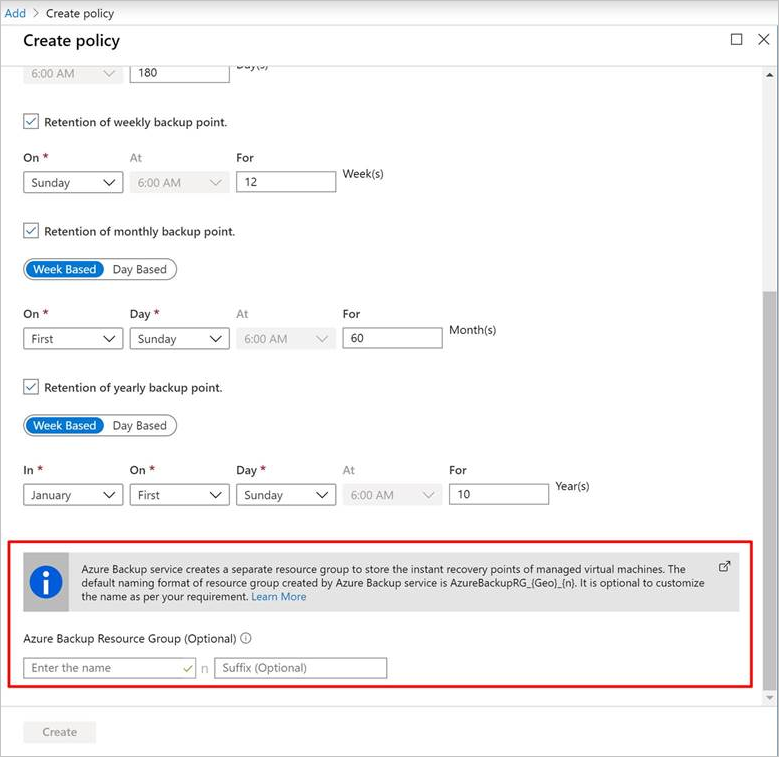
Stosuj się do zasad nazewnictwa grup zasobów zgodnie ze wzorcem. Łączna długość nie powinna przekraczać maksymalnej dozwolonej długości nazwy grupy zasobów.
- Nazwy grup zasobów umożliwiają tylko znaki alfanumeryczne, kropki, podkreślenia, łączniki i nawiasy. Nie mogą kończyć się kropką.
- Nazwy grup zasobów mogą zawierać maksymalnie 74 znaki, w tym nazwę grupy zasobów i sufiks.
Pamiętaj, że pierwszy
<alpha-numeric-string>element jest obowiązkowy. Drugi ponjest opcjonalny. Ten wzorzec nazewnictwa ma zastosowanie tylko w przypadku nadania dostosowanej nazwy. Jeśli nic nie wprowadzisz w jednym z pól tekstowych, zostanie użyta nazwa domyślna.Zmień nazwę grupy zasobów poprzez modyfikację zasad, jeśli i kiedy będzie to wymagane. Jeśli wzorzec nazwy zostanie zmieniony, nowe punkty odzyskiwania (RPS) zostaną utworzone w nowej grupie zasobów. Stare adresy IP nadal znajdują się w starej grupie zasobów i nie są przenoszone, ponieważ kolekcja punktów odzyskiwania nie obsługuje przenoszenia zasobów. Ostatecznie RPs są usuwane przez kolekcjonera śmieci w miarę jak punkty wygasają.
Nie blokuj grupy zasobów utworzonej do użycia przez usługę Azure Backup.
Aby skonfigurować grupę zasobów usługi Azure Backup dla maszyn wirtualnych przy użyciu programu PowerShell, zobacz Tworzenie grupy zasobów usługi Azure Backup podczas przechowywania migawek.
Uruchamianie kopii zapasowej na żądanie po utworzeniu maszyny wirtualnej
Kopia zapasowa maszyny wirtualnej jest uruchamiana zgodnie z zasadami tworzenia kopii zapasowych. Zalecamy uruchomienie początkowej kopii zapasowej.
Aby uruchomić kopię zapasową na żądanie po utworzeniu maszyny wirtualnej, wykonaj następujące kroki:
We właściwościach maszyny wirtualnej wybierz pozycję Kopia zapasowa. Stan maszyny wirtualnej to Oczekiwanie na początkową kopię zapasową do momentu uruchomienia początkowej kopii zapasowej.
Wybierz pozycję Utwórz kopię zapasową teraz , aby uruchomić kopię zapasową na żądanie.
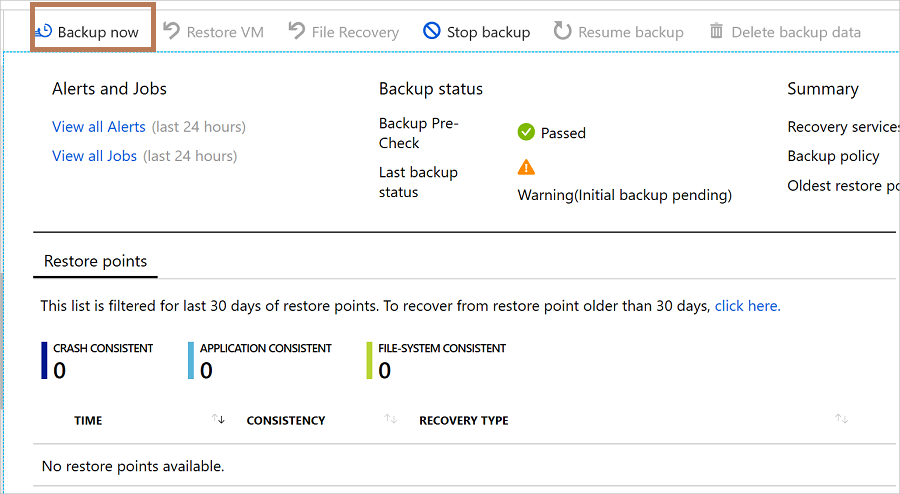
Wdrażanie chronionej maszyny wirtualnej przy użyciu szablonu usługi Resource Manager
W poprzednich krokach wyjaśniono, jak za pomocą witryny Azure Portal utworzyć maszynę wirtualną i chronić ją w magazynie usługi Recovery Services. Aby szybko wdrożyć co najmniej jedną maszynę wirtualną i chronić je w magazynie usługi Recovery Services, zobacz szablon Wdrażanie maszyny wirtualnej z systemem Windows i włączanie kopii zapasowej.
Treści powiązane
Po zakończeniu ochrony maszyny wirtualnej dowiedz się, jak nimi zarządzać i przywracać je:
Jeśli wystąpią jakiekolwiek problemy, zobacz Rozwiązywanie problemów z błędami tworzenia kopii zapasowych na maszynach wirtualnych platformy Azure.
